Предположим, у вас есть несколько мобильных устройств или просто обновитесь до нового телефона Android. Раздражает, что вы не можете получить все ваши контакты в одном месте. Вот почему вам нужен правильный метод перенести контакты с одного Android на другой, На самом деле, Android дает вам несколько вариантов, чтобы получить его.
В этой статье рассказывается, как 5 синхронизирует ваши контакты между устройствами Android, с телефона на планшет или со старого телефона на новый. Вы должны внимательно их прочитать и найти наиболее подходящий метод для ваших ситуаций. Если вы готовы, давайте начнем.
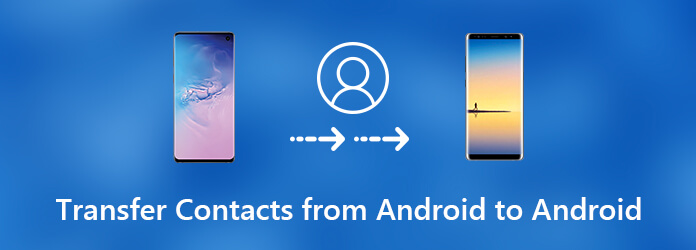
При передаче контактов между телефонами вы можете сосредоточиться на нескольких факторах, таких как простота использования, потеря данных, потребление времени и многое другое. С этого момента мы рекомендуем AnyMP4 TransMate, Он может удовлетворить все ваши потребности при передаче контактов, независимо от того, являетесь ли вы обычными людьми или технически подкованными.
Безопасная загрузка
Одним словом, это самый простой способ передачи контактов между устройствами Android.
Шаг 1. Подключите телефоны Android
Загрузите передачу контактов для Android и установите ее на свой компьютер. Есть другая версия для Mac. Подключите исходный и целевой телефоны Android к компьютеру с помощью USB-кабелей. Как только вы запустите программное обеспечение, оно обнаружит ваши телефоны.
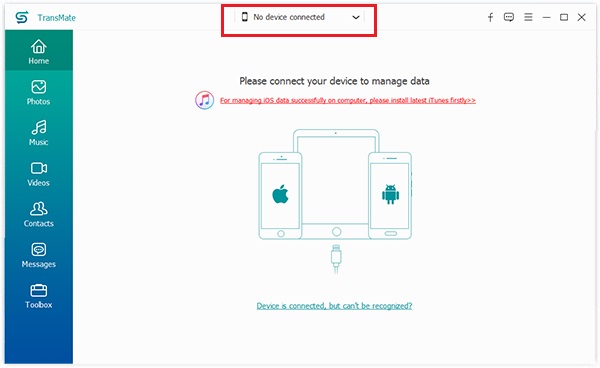
Шаг 2. Предварительный просмотр и управление вашими контактами
Разверните раскрывающийся список в верхней части окна и выберите исходный телефон Android. Голова к Контакты вкладка из левой колонки, и вы будете представлены все ваши контакты на правой панели. Предварительный просмотр их и Корзину Значок на верхней ленте позволяет удалить ненужные элементы.
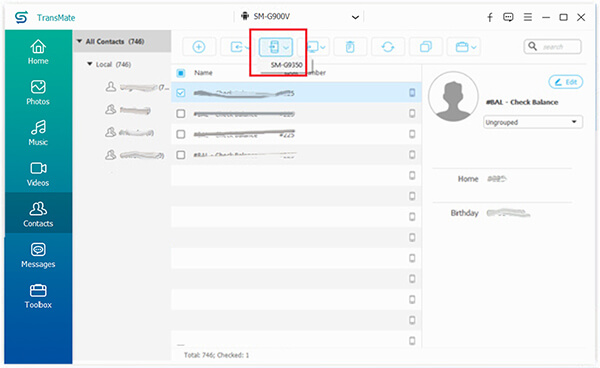
Шаг 3. Синхронизация контактов между Android
Установите флажок рядом с каждым контактом, который хотите передать, щелкните значок «Телефон» на верхней ленте и выберите целевой телефон Android. Через несколько секунд вы получите выбранные контакты на обоих телефонах.
SIM-карта не только принимает сигналы, но также предлагает некоторую емкость для хранения ваших контактов. При обновлении до нового телефона вы можете продолжать использовать старую SIM-карту. Это означает, что SIM-карта может перенести ваши контакты на новый телефон. Сегодня большинство SIM-карт может хранить тысячи элементов контактов.
Шаг 1: На исходном телефоне Android откройте приложение «Контакты» и коснитесь меню «Настройки» с трехстрочным значком.
Шаг 2: Нажмите Управление контактами -> Импорт / Экспорт контактов -> Экспорт контактови выберите SIM-карту в качестве пункта назначения.
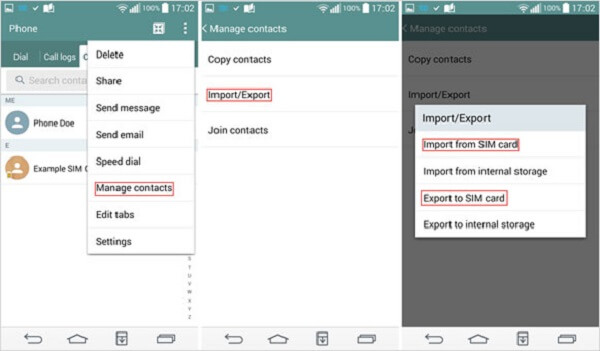
Шаг 3: Дождитесь окончания экспорта всех ваших контактов. Снимите SIM-карту и вставьте ее в свой новый телефон Android.
Шаг 4: Включите целевой телефон Android и запустите приложение «Контакты». Пройти через Импорт/Экспорт выбор контактов и выберите Импорт с SIM-карты.
Внимание: Для этого нужно снять SIM-карту с исходного телефона и вставить в целевое устройство. Однако некоторые мобильные телефоны с предоплатой были упакованы и не позволяют снять SIM-карту. Этот метод недоступен для этих телефонов.
Когда вы настраиваете новый телефон Android, вам нужна учетная запись Gmail. Также есть возможность переносить контакты с одного телефона на другой. После настройки синхронизация контактов произойдет автоматически. Во-первых, у вас должна быть учетная запись Gmail или Google. Кроме того, убедитесь, что оба телефона подключены к сети. Затем вы можете выполнить следующие шаги, чтобы закончить.
Шаг 1. На исходном устройстве Android перейдите в Настройки -> Аккаунты -> Добавить аккаунтвыберите Google и войдите в свою учетную запись Gmail.
Шаг 2. Обязательно включите Синхронизировать контакты Варианты в Настройки -> Аккаунты -> Google, Как только ваш телефон подключится к сети, ваши контакты перейдут на вкладку Контакты в вашей учетной записи Gmail.
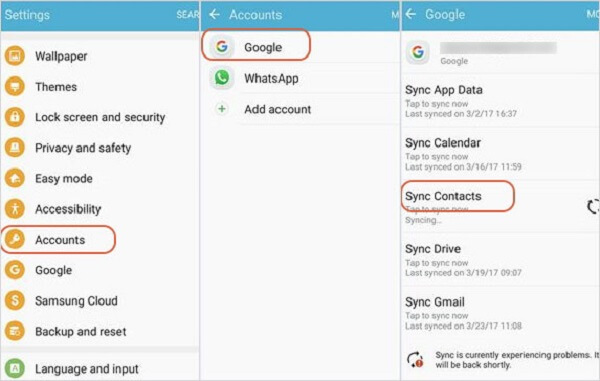
Шаг 3. Затем переключитесь на новый телефон Android, откройте приложение «Настройки» и войдите в ту же учетную запись Gmail. Затем нажмите Синхронизировать сейчас in Настройки -> Аккаунты -> Google -> Контакты.
Внимание: Этот способ быстрее, чем передача контактов с Android на Android с помощью Bluetooth. Однако это занимает больше времени, чем USB-кабель.
Многие пользователи Android используют SD-карту для расширения внутреннего хранилища. Он может хранить фотографии, документы и музыку. Когда дело доходит до контактов, вы можете экспортировать их в виде файла vCard и сохранить на SD-карте. Другими словами, SD-карта также может помочь вам перенести контакты с одного Android на другой.
Шаг 1. Запустите Контакты приложение на исходном телефоне и нажмите Настройки меню в правом верхнем углу. выберите Экспортировать под Управление контактамивыберите все или нужные контакты и нажмите Экспорт в файл VCF.
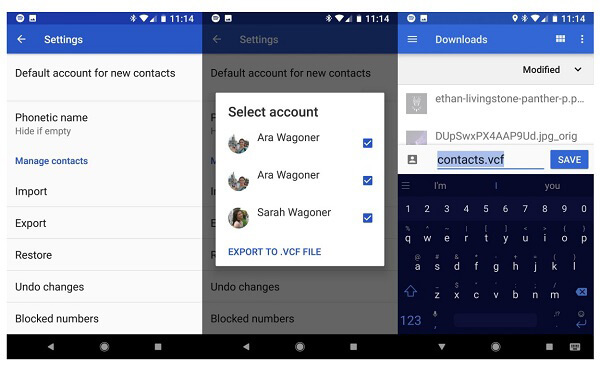
Шаг 2. Переименуйте файл VCF и нажмите Сохранить экспортировать контакты. Как только это будет сделано, переместите файл VCF из внутреннего хранилища на SD-карту.
Шаг 3. Выньте SD-карту из исходного телефона и вставьте ее в целевой телефон Android.
Шаг 4. Нажмите Настройки -> Управление контактами -> Импорт / экспорт контактов -> Импорт с SD-карты в приложении «Контакты» и выберите файл VCF на SD-карте.
Внимание: Дизайн каждого телефона Android различен, поэтому детали могут отличаться на вашем телефоне. Тем не менее, процедура похожа на большинстве устройств Android.
Некоторые известные производители выпустили сервисы для помощи пользователям. Если вы хотите перенести контакты из Samsung в Samsung, Smart Switch поможет вам сделать это быстро. Перед передачей контактов обязательно установите приложение Smart Switch на оба устройства Samsung и подключите их к одной и той же сети Wi-Fi.
Шаг 1: Запустите приложение для передачи данных на обоих устройствах и выберите беспроводную передачу файлов. Приложение также работает на подключении USB-кабеля.
Шаг 2: На целевом телефоне коснитесь Получаете и Android двигаться один. Переключитесь на исходный телефон, нажмите Отправить, наведите на Контакты и другие типы данных, которые вы хотите переместить на другой телефон.
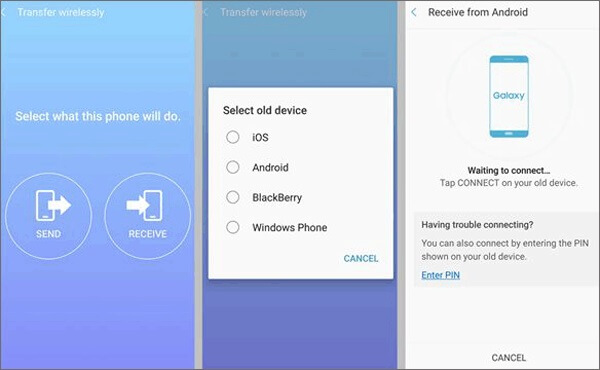
Шаг 3: После выбора нажмите Отправить снова на исходном телефоне и коснитесь Получаете на целевом телефоне, чтобы начать принимать контакты. Когда появится экран «Завершено», нажмите Завершить.
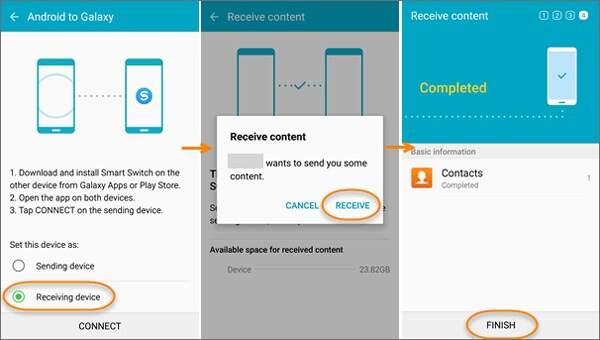
Внимание: Завершение процесса может занять некоторое время, если у вас много контактов.
Заключение
В этой статье рассказывается о проверенных методах 5 для передачи контактов с одного телефона на другой. SIM-карта подходит для того, чтобы перейти на новый телефон Android и все еще использовать старую SIM-карту. Если у вас есть учетная запись Gmail или SD-карта, они также могут вам помочь. Приложение Smart Switch доступно для новейших телефонов Samsung. AnyMP4 TransMate позволяет быстро синхронизировать все или определенные контакты между телефонами Android. Обнаружены другие проблемы при синхронизации контактов между Android? Пожалуйста, оставьте сообщение ниже.